運用管理システムの[201.年度更新]メニューで、年度更新を行います。
以下は、通算親法人が3月決算で、当期(令和4年度)のシステムに年度更新で翌年度の
第1四半期を作成する例とします。
実際の作業では、当該例のシステム年度や処理区分等を、実際の対象年度等に読み替えて
ください。
【年度更新の手順】
1.運用管理システムのメニュー201をクリックします。
2.表示される以下の画面では、
複写先のデータに関する情報を入力してください。
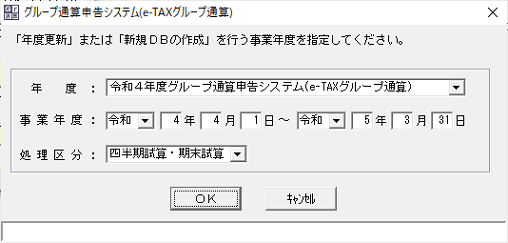
(1) [年度]欄
複写先のデータを処理するシステムの年度を指定します。
当該例では、令和4年度のシステムで処理する翌第1四半期のデータを新規作成するため、
[年度]欄では、「令和4年度グループ通算申告システム(e-TAXグループ通算)」を選択
します。
【ご参考】
年度更新等で複写先の「年度」欄の指定と注意点(整理番号:0102171)
事業年度や計算処理期間と使用するシステム年度の関係(整理番号:0102165)
-------------------------------------------------------------------------------
【ご注意】[年度]欄では、
複写先のデータを処理するシステム年度を選択します。
(例1)同一年度システムを指定する場合
通算親法人が9月決算で、令和X年度の確定申告を処理後に、翌年度の予定
申告のデータを年度更新で作成する場合
→ [年度]欄は、同一年度システムの「令和X年度グループ通算申告システム
(e-TAXグループ通算)」を選択します。
(例2)翌年度システムを指定する場合
通算親法人が3月決算で、令和X年度の確定申告を処理後に、翌年度の予定
申告を年度更新で作成する場合
→ [年度]欄は、翌年度システムの「令和X+1年度グループ通算申告シス
テム(e-TAXグループ通算)」を選択します。
-------------------------------------------------------------------------------
(2) [事業年度]欄
複写先の翌年度の事業年度を指定します。
(例)令和5年4月1日~令和6年3月31日
-------------------------------------------------------------------------------
【ご注意】事業年度の指定について
どの処理区分でも、事業年度は同一(=通常は12ヶ月)の指定となります。
誤って計算処理期間(※1)を指定しないようにご注意ください。
※1 四半期試算・期末試算の場合、後の処理で処理計算期間を指定します。
(間違いの例1)中間(予定)申告を作成する際に、期首から6か月間を指定する
(間違いの例2)第1四半期の四半期試算・期末試算を作成する際に、期首から3ヶ月
を指定する
なお、事業年度の期末を間違って指定した場合は、以下のオンラインQ&Aの
方法で、期末を後から変更可能です。
【ご参考】
事業年度や処理計算期間の変更方法(整理番号:0103303)
-------------------------------------------------------------------------------
【ご参考】「変更元となるデータが存在しません。」とエラーになる場合
事業年度が連続していない場合(=複写先の事業年度の期首が、複写元の事業年
度の期末の翌日と一致していない場合)(※2)や、複写元に確定申告が存在しない
場合は、当該エラーとなり年度更新は行えないのでご注意ください。
なお、複写先の期末は、期首から1年以内であれば任意の日付を指定可能です。
※2 複写先の期首を令和X+1年4月1日と指定すべきところ、間違えて令和X
+1年4月2日とした場合など
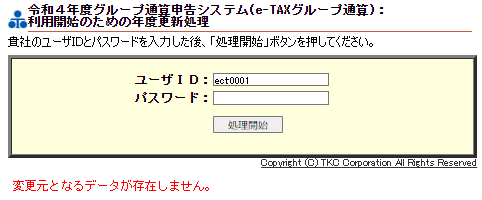
-------------------------------------------------------------------------------
(3) [処理区分]欄
複写先のデータの処理区分(※3)を指定します。
(例)四半期試算・期末試算
※3 複写先に指定できる処理区分は、以下のオンラインQ&Aをご参照ください。
【ご参考】
年度更新で複写元や複写先に指定できる処理区分(整理番号:0106209)
3.ご利用のWebブラウザ(規定のブラウザ)が起動し、認証ページが表示されるので、
Webメニューのログイン(ISOイメージファイル(DVD)をご利用の場合は、
運用管理システムのログイン)で入力したユーザIDとパスワードを入力します。
4.利用開始のための年度更新処理のページで、以下を設定します。
(1) 複写元のデータ(※4)
デフォルトで最後に作成したデータが表示されます。
変更が必要な場合は、[前期事業年度(複写元)]のリンクをクリックし、表示される
前期事業年度(複写元)申告データの一覧より、対象の行の[選択]ボタンをクリック
します。(複写元を変更しない場合は、[戻る]ボタンをクリックします。)
※4 [最終計算日時]欄は、当該複写元のデータで、最後に本計算した日時が表示され
ます。必ず、最終計算日時が表示されるデータ(=本計算済のデータ)を複写元に
選択してください。
もし、最終計算日時が空欄(=本計算が未了)のデータを複写元にして年度更新
を行った場合は、利益積立金額等の翌期繰越金額が正しく計算されていないため、
複写先のデータには翌期繰越金額が引き継がれないか、正しくない金額が引き継が
れる可能性があるためご注意ください。
(2) 複写先のデータ
上記2.(2)の事業年度と、上記2.(3)の処理区分が表示されます。
四半期試算・期末試算、中間申告(仮計算)、及び予定申告の場合は、データを区別する
ための参考情報(メモ)として、[ケース名]欄(※5)に任意のケース名を入力してください。
※5 ケース名には、以下の文字は使用できないのでご注意ください。
『;',._+/:"<=>%?*』内の文字及び半角空白
また、四半期試算・期末試算の場合、計算処理期間(※6)(※7)を指定します。
※6 例として、通算親法人が3月決算で事業年度が「RX/4/1~RX+1/3/31」の場合の
計算処理期間は以下となります。
(例)第1四半期の場合:RX/4/1~RX/6/30 ( 3か月)
※7 四半期試算・期末試算の場合、処理計算期間で選択できる期間は、処理対象の
システム年度の翌年の12月末までとなります。
(例)通算親法人が3月決算で当期が「R4/4/1~R5/3/31」の事業年度の場合、
令和4年度システムで、翌年度(R5/4/1~R6/3/31)の四半期を作成する
場合に指定可能な処理計算期間は、「R5/12/31まで」となります。
-------------------------------------------------------------------------------
【ご参考】処理計算期間を間違えて指定した場合
データの作成後に、処理計算期間を変更することはできません。
処理計算期間を間違えた場合は、正しい処理計算期間で、再度、四半期試算・期末
試算のデータを作成し直してください。
-------------------------------------------------------------------------------
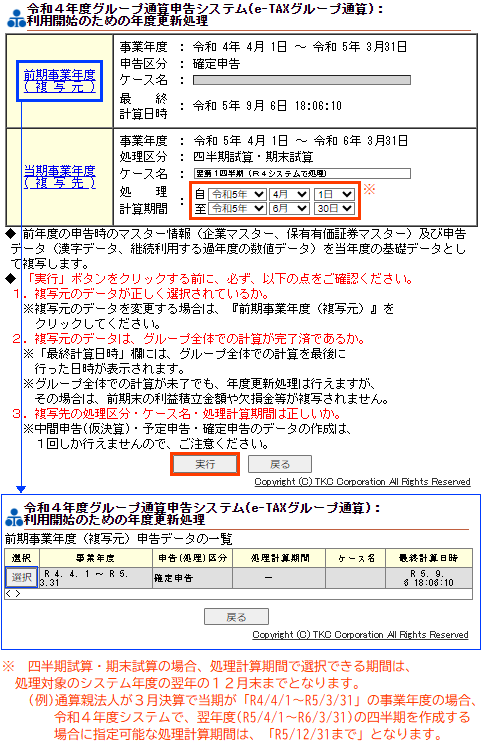
5.ページ下の[実行]ボタンをクリックします。
6.「年度更新処理を正常終了しました。」のメッセージが表示されたら、ブラウザのタブ
を閉じてください。
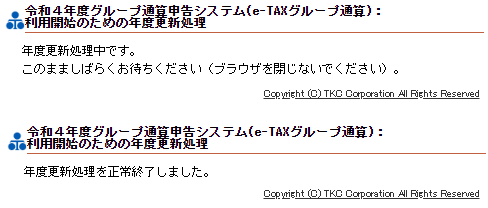
7.作成した複写先のデータを開きます。
データの作成直後は、マスターが解除された状態のため、通算親法人でマスターの確認
(修正)(※8)と確定を行い、その後、各通算法人で法人税や地方税の入力処理等を行って
ください。
その際に、複写元から前期繰越金額等が引き継がれてきていることを確認してください。
※8 前期に離脱した通算法人や不要な有価証券の銘柄が存在する場合は、年度更新
直後にマスターを確定するまでの間に、削除を行ってください。
【ご参考】
マスターの確定時の注意点(法人や銘柄の削除の制限)(整理番号:0103297)